| wps怎么将一格分成多个格子? | 您所在的位置:网站首页 › excel表格怎么把一个格子边成两个小格子呢 › wps怎么将一格分成多个格子? |
wps怎么将一格分成多个格子?
|
wps软件是许多用户很喜欢使用的一款办公软件,这是因为wps软件中的功能是很强大的,有着其它热门办公软件的支持,让用户可以用来编辑文档、表格或是演示文稿等不同类型的文件,所以wps软件满足了用户的编辑需求,当用户在wps软件中编辑文档文件时,可以在页面上插入表格来整理数据信息,可是有用户想要将表格中的一格分成多个格子的情况,这时用户应该怎么来操作实现呢,其实操作的过程是很简单的,用户直接在表格工具中找到拆分单元格,接着设置其中的拆分行数和列数即可解决问题,那么接下来就让小编来向大家分享一下wps将一格分成多个格子的方法教程吧,希望用户能够喜欢。 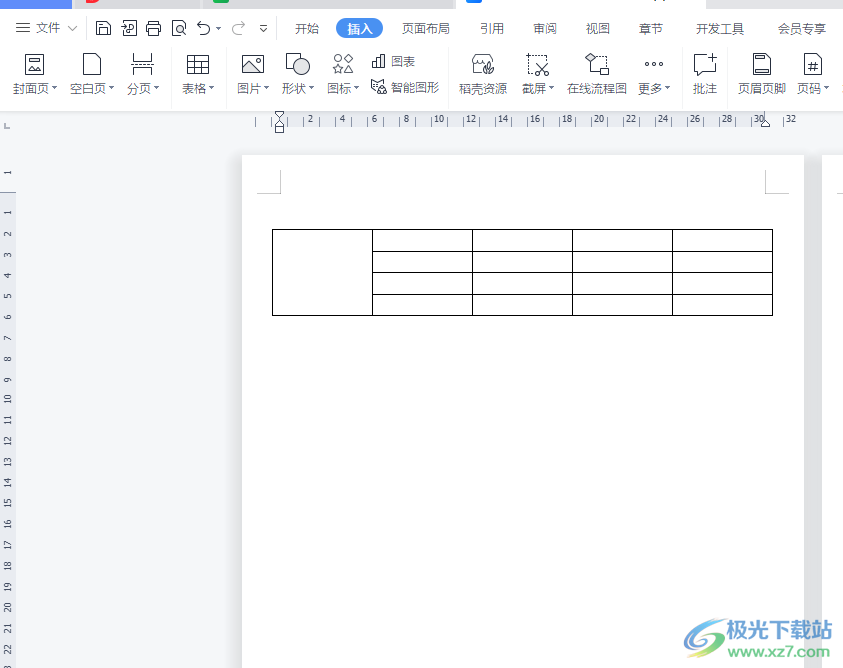 方法步骤 方法步骤1.用户在电脑上打开wps软件,并来到文档的编辑页面上选中表格中的一个格子 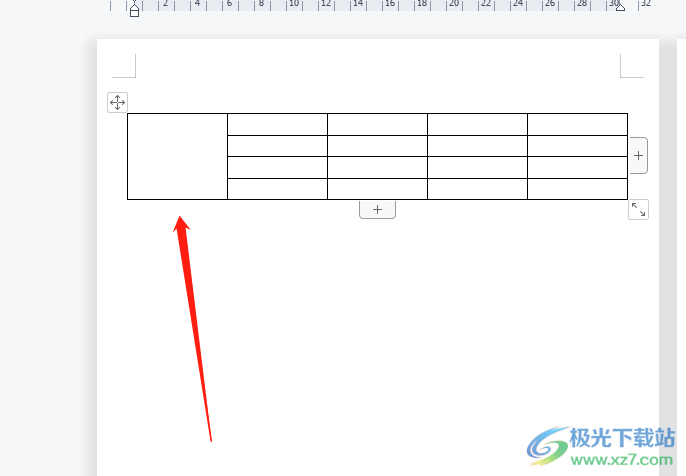 2.接着在页面上方的菜单栏中点击表格工具选项,将会显示出相关的选项卡,用户选择其中的拆分单元格选项 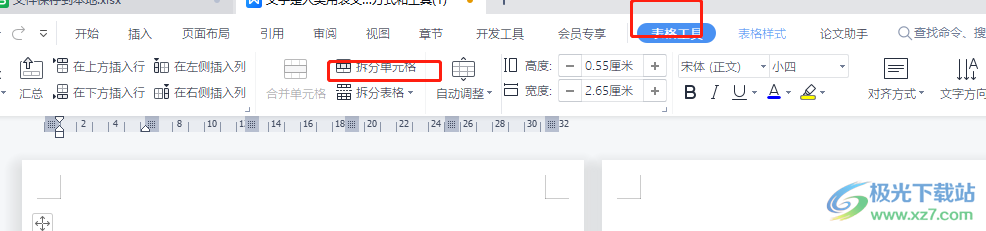 3.这时可以看到弹出来的拆分单元格窗口,用户从中设置好行数和列数后按下确定按钮 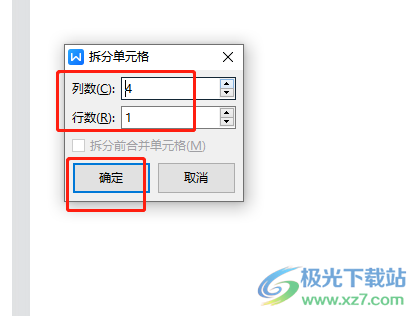 4.完成上述设置后,用户就可以看到一个格子被分成了许多竖格,如图所示 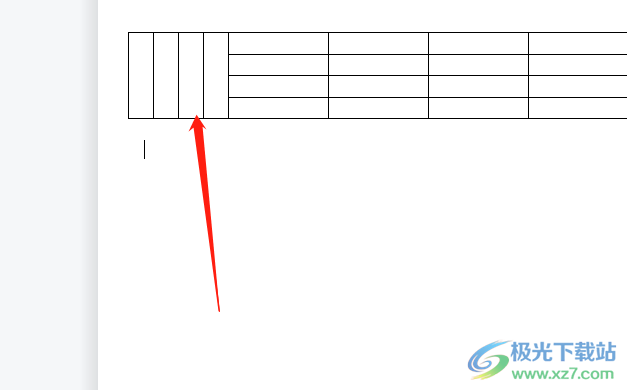 5.用户还可以选中多个竖格,在表格工具中选择合并单元格选项即可将其恢复成一个格子样式 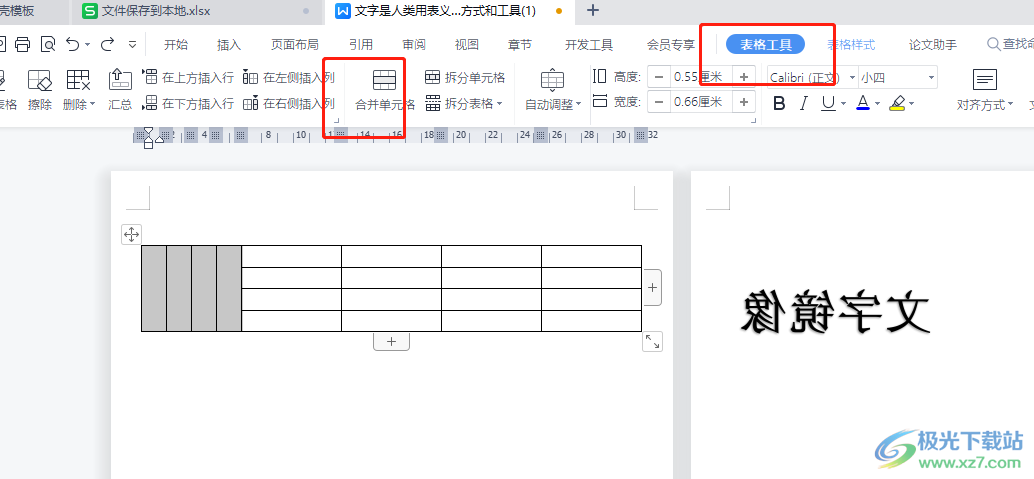 以上就是小编对用户提出问题整理出来的方法步骤,用户从中知道了大致的操作过程为点击表格工具——拆分单元格——设置行数和列数——确定这几步,整个操作过程是很简单的,因此感兴趣的用户可以跟着小编的教程操作试试看,一定可以解决问题的。  wps office 2022最新版 大小:176.00 MB版本:v11.1.0.10214 官方版环境:WinAll 进入下载 |
【本文地址】
公司简介
联系我们